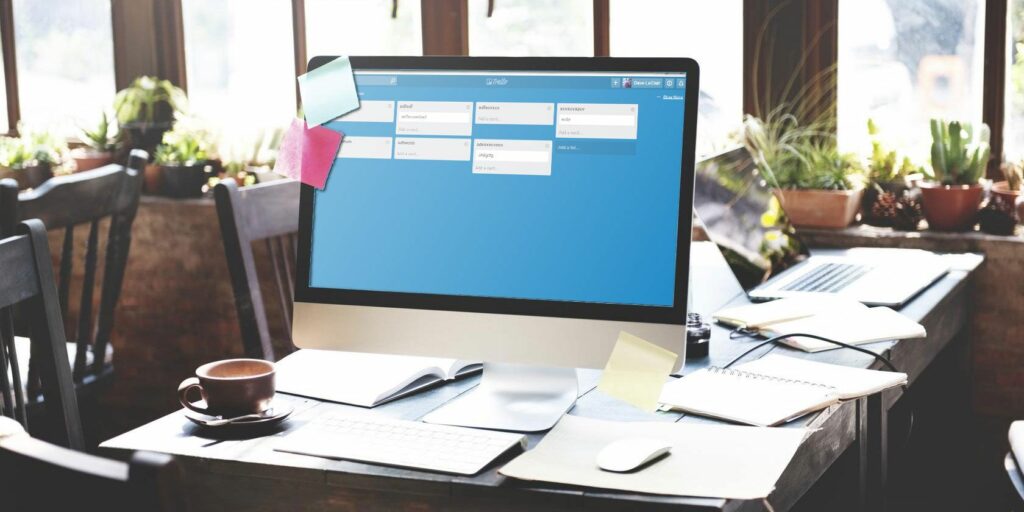Comment changer une liste Trello Wrap à la ligne suivante
Lorsque vous avez trop de listes Trello, vous finissez par devoir faire défiler horizontalement. Voici comment résoudre ce problème et envelopper la liste sur une nouvelle ligne.
Trello est un excellent outil pour contrôler votre flux de travail. Que vous l’utilisiez pour une équipe ou simplement comme moyen de gérer votre liste de tâches, il y a beaucoup à aimer dans ce service.
J’ai un problème avec Trello, et je parie que je ne suis pas seul. Je n’aime pas le fait qu’il place toujours les nouvelles listes horizontalement. Je voulais trouver un moyen de faire réagir Trello à la largeur de la fenêtre du navigateur, et je l’ai fait !
Vous devez télécharger une extension appelée Stylish. Il fonctionne sur Firefox, Chrome [No Longer Available]Safari et Opéra [No Longer Available]Une fois que vous avez obtenu l’extension, rendez-vous sur Userstyles.org et téléchargez Trello : Multiline (Responsive).
Pour gérer les styles, cliquez sur le symbole des styles dans la section des extensions du navigateur, puis cliquez sur Gérer les styles installés. Vous pouvez l’activer et le désactiver à partir de là.
Lancez Trello et votre liste se déplacera verticalement pour s’adapter à l’écran, vous évitant d’avoir à faire défiler vers la gauche ou vers la droite. Ceci est particulièrement utile pour les tableaux avec un grand nombre de listes et seulement quelques cartes par liste.
Préférez-vous utiliser Trello par défaut ou souhaitez-vous qu’il soit réactif à la largeur de votre navigateur ? Faites le nous savoir!
Crédit image : Rawpixel.com via ShutterStock
A propos de l’auteur